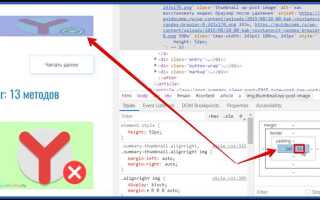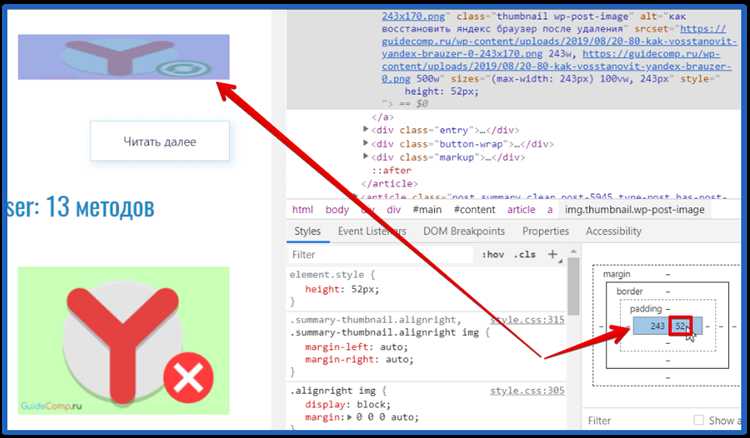
При разработке веб-страниц важным моментом является возможность мгновенно видеть изменения, которые вносятся в код. Использование инструментов, позволяющих это делать, значительно ускоряет процесс и повышает качество работы. Один из таких инструментов – это онлайн-редакторы, которые поддерживают функцию предпросмотра изменений в реальном времени. Например, такие сервисы, как CodePen, JSFiddle или Visual Studio Code с установленными расширениями, позволяют моментально просматривать результат без необходимости вручную обновлять страницу в браузере.
Реализовать это можно и в локальной среде: в большинстве современных редакторов для разработки веб-страниц, таких как Sublime Text или Atom, есть встроенные функции live preview. В таких редакторах достаточно просто установить соответствующие плагины, и код будет отображаться в браузере сразу после сохранения файла. Важно помнить, что при использовании таких инструментов необходимо иметь открытый браузер для корректного отображения изменений.
Что стоит учесть при работе с такими редакторами: убедитесь, что ваш текстовый редактор настроен на автоматическое обновление браузера или использует встроенную функцию предпросмотра. Это особенно важно при динамическом контенте, который требует регулярных изменений и проверки. Также стоит настроить автоматическое сохранение файлов, чтобы минимизировать вероятность потери данных в процессе разработки.
Независимо от того, какой инструмент вы выберете, помните, что быстрота отображения результата в реальном времени напрямую зависит от настройки вашего рабочего процесса. Постоянно совершенствуя эти настройки, можно ускорить процесс разработки и сделать его более удобным и продуктивным.
Выбор инструмента для написания и отображения HTML-кода

Для эффективной работы с HTML-кодом важно выбрать подходящий инструмент. Рассмотрим несколько вариантов, которые помогут вам не только писать код, но и сразу видеть результат.
Первым шагом в выборе инструмента является определение потребностей. В зависимости от уровня опыта и сложности проекта можно использовать разные решения.
Текстовые редакторы
Для новичков и разработчиков, которые только начинают работать с HTML, лучше всего подойдут текстовые редакторы. Они легки в использовании и не перегружают интерфейс лишними функциями.
- Notepad++ – один из самых популярных редакторов. Поддерживает подсветку синтаксиса, работает быстро и без сбоев. Отлично подходит для создания простых HTML-документов.
- Visual Studio Code – редактор с множеством расширений. Он поддерживает не только HTML, но и CSS, JavaScript, что полезно при более сложных проектах.
- Sublime Text – быстрый и гибкий редактор с минималистичным интерфейсом. В нем удобно работать с несколькими файлами одновременно.
Онлайн-редакторы
Для тех, кто хочет минимизировать настройки на своем компьютере и работать непосредственно в браузере, подойдут онлайн-редакторы.
- CodePen – популярная платформа для тестирования и демонстрации HTML, CSS и JavaScript. В нем можно быстро создать проект и увидеть результат без установки дополнительных программ.
- JSFiddle – ещё один онлайн-редактор, который позволяет работать с HTML, CSS и JavaScript в реальном времени. Очень удобен для быстрого прототипирования.
- Replit – мультифункциональная платформа, поддерживающая множество языков программирования. Подходит для создания как простых, так и более сложных веб-приложений.
IDE (Интегрированные среды разработки)
Для более опытных разработчиков, работающих над большими проектами, удобнее использовать полноценные IDE. Они предоставляют дополнительные возможности для работы с кодом, такие как отладка, автоматическое завершение кода и интеграция с системами контроля версий.
- WebStorm – мощная IDE от JetBrains, предназначенная для работы с JavaScript и веб-технологиями, включая HTML. Она поддерживает автозавершение, рефакторинг и тестирование кода.
- Atom – бесплатная IDE, подходящая для работы с веб-технологиями. В нем можно настроить плагины для удобной работы с HTML, CSS и JavaScript.
Инструменты для предварительного просмотра
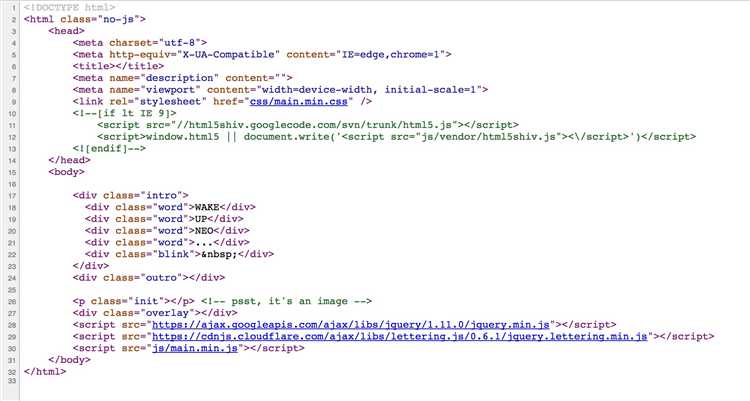
Некоторые редакторы уже встроенно позволяют отображать результат работы с HTML, однако для полноценных проектов стоит обратить внимание на инструменты, которые позволяют видеть изменения в реальном времени.
- Live Server – расширение для Visual Studio Code, которое автоматически обновляет страницу в браузере при изменении файлов. Удобно при разработке динамичных веб-страниц.
- Browsersync – инструмент, который синхронизирует изменения в коде с браузером, обеспечивая мгновенное обновление всех открытых страниц.
Выбор инструмента зависит от ваших предпочтений и целей. Для простых задач достаточно текстового редактора, для более сложных проектов подойдут IDE с расширенными возможностями. Онлайн-редакторы идеально подходят для быстрых прототипов и экспериментов.
Использование онлайн-редакторов для быстрого просмотра результата
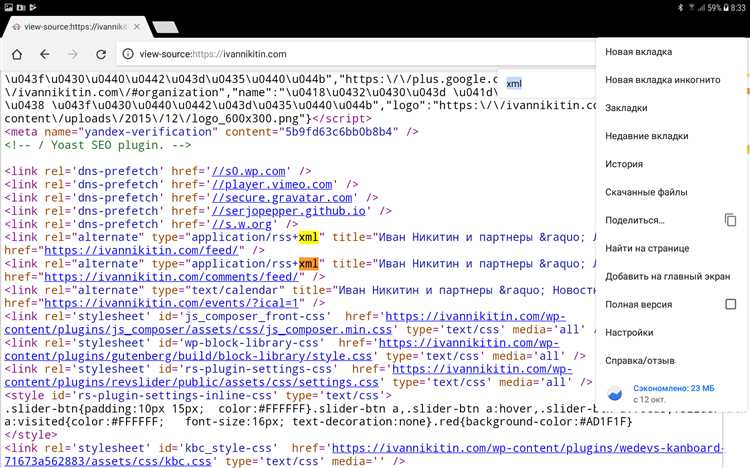
Онлайн-редакторы HTML позволяют разработчикам и новичкам в реальном времени увидеть результат своего кода без необходимости запускать локальный сервер или устанавливать дополнительные программы. Такие платформы устраняют необходимость в настройке окружения и сразу показывают изменения, что ускоряет процесс тестирования и отладки.
Одним из популярных инструментов является JSFiddle. Он позволяет писать HTML, CSS и JavaScript в отдельных панелях и моментально видеть изменения. Код можно сохранять, делиться ссылкой или интегрировать в проекты.
Другим удобным вариантом является CodePen. Эта платформа не только отображает результат, но и поддерживает создание различных «перов» (Pen) с возможностью добавления различных библиотек. В CodePen доступны разнообразные шаблоны и примеры, которые облегчают работу с кодом.
Для более минималистичного подхода можно использовать W3Schools Tryit Editor. Этот редактор идеально подходит для начинающих, так как предоставляет простой интерфейс для быстрого тестирования кода. Все изменения сразу видны на экране, а также есть возможность посмотреть исходный код страницы.
Для тех, кто работает с большим количеством JavaScript, стоит обратить внимание на Replit. Эта платформа не ограничивается только фронтендом, но позволяет также работать с серверной частью и тестировать полноценные приложения в разных языках программирования, включая Python, Ruby, Node.js.
Еще одной полезной платформой является PlayCode, которая поддерживает HTML, CSS, JavaScript и React. Она предлагает удобный интерфейс для работы с динамическими элементами и позволяет мгновенно увидеть результат изменений в реальном времени.
Использование онлайн-редакторов помогает ускорить разработку, улучшить тестирование и быстро отлаживать код. Большинство таких платформ позволяют работать не только с простыми проектами, но и с более сложными интерактивными приложениями, делая процесс разработки более удобным и эффективным.
Как настроить локальный сервер для тестирования HTML
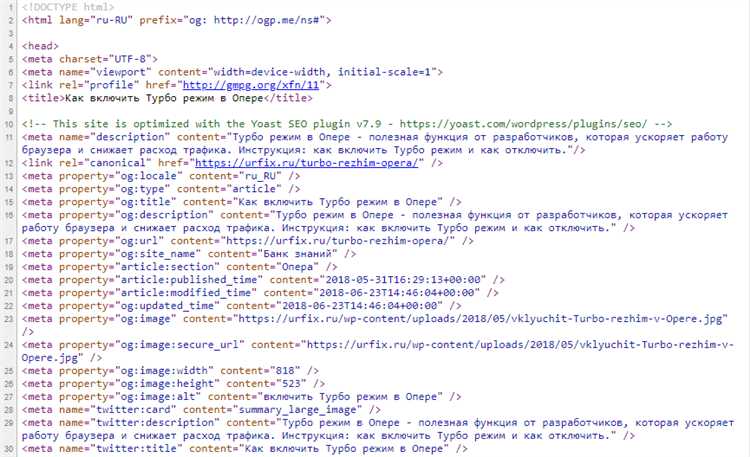
1. Установите серверное ПО, например, XAMPP. Он включает Apache, MySQL и PHP, что идеально подходит для тестирования HTML, CSS и JavaScript. Загрузите XAMPP с официального сайта и установите его на ваш компьютер. После установки запустите Apache через панель управления XAMPP. Это создаст локальный сервер на порту 80, доступный по адресу http://localhost.
2. Создайте папку для вашего проекта в директории htdocs (для XAMPP) или аналогичной папке в других пакетах. Путь будет выглядеть как C:\xampp\htdocs\myproject. Поместите ваш HTML-файл в эту папку.
3. Откройте браузер и введите в адресной строке http://localhost/myproject. В этом случае вы сможете сразу увидеть результаты работы вашего кода, без необходимости каждый раз загружать страницы вручную.
4. Если вы используете редактор, такой как Visual Studio Code, можно установить расширения для локального сервера, например, «Live Server». Этот инструмент запускает сервер прямо из редактора и автоматически обновляет страницу при изменении кода. Просто откройте проект, правой кнопкой мыши выберите «Open with Live Server».
5. Для более сложных проектов, например, при использовании PHP, настройка серверного окружения может включать дополнительные шаги. В этом случае настройка конфигурации PHP и базы данных может понадобиться для полноценного тестирования всех функциональных возможностей сайта.
Преимущества работы с браузерными инструментами разработчика

Браузерные инструменты разработчика позволяют ускорить процесс разработки и отладки HTML, CSS и JavaScript. Их использование дает значительное преимущество в реальном времени при внесении изменений в код и тестировании. Вот основные преимущества:
- Мгновенная обратная связь: Изменения, сделанные в коде, сразу отображаются на веб-странице без необходимости перезагружать её. Это значительно ускоряет процесс тестирования и устранения ошибок.
- Детальная диагностика: Инструменты позволяют отслеживать производительность, сетевые запросы, а также ошибки в коде. Параметры, такие как время загрузки страницы или отклики сервера, можно наблюдать в реальном времени.
- Редактирование на лету: Вы можете изменять HTML и CSS непосредственно в браузере и видеть результат без необходимости сохранять файл. Это помогает быстрее выявлять проблемы с визуализацией и адаптивностью.
- Отладка JavaScript: Инструменты разработчика позволяют поставить точки останова, анализировать стек вызовов и просматривать значения переменных, что полезно для нахождения ошибок в коде и улучшения взаимодействия с пользователем.
- Проверка на мобильных устройствах: Встроенные эмуляторы позволяют тестировать адаптивность сайта, проверяя, как он выглядит на разных устройствах и экранах различных разрешений. Это экономит время на тестировании на реальных устройствах.
- Анализ сети: Инструменты позволяют наблюдать за всеми запросами, которые отправляет сайт: изображения, скрипты, стили и т.д. Это помогает оптимизировать загрузку страницы и выявить узкие места.
- Использование консоли: В консоли можно запускать JavaScript-код прямо на странице, тестировать скрипты и работать с API, что сокращает время на разработку и тестирование интерактивных элементов.
Понимание и использование этих инструментов существенно ускоряет процесс разработки и улучшает качество веб-приложений. Использование браузера как средства тестирования помогает сэкономить время на каждом этапе работы.
Как использовать расширения для мгновенного просмотра изменений в коде
Для удобства разработки HTML-кода можно использовать расширения браузеров, которые позволяют сразу увидеть результат изменений. Это значительно ускоряет процесс тестирования и отладки. Вот несколько популярных решений:
Live Server – одно из самых востребованных расширений для Visual Studio Code. Оно автоматически обновляет страницу в браузере при сохранении файла. Установив это расширение, вы сразу получаете локальный сервер для проверки изменений, что особенно полезно при работе с динамическим контентом и скриптами.
Auto Refresh – расширение для Chrome, которое следит за изменениями в папке с проектом и автоматически обновляет страницу. Оно подходит для простых проектов и не требует сложной настройки. Это расширение идеально для тех, кто не использует сложные IDE, а предпочитает работать в редакторах вроде Sublime Text или Notepad++.
Live Preview – расширение для браузера, которое позволяет просматривать код в реальном времени. Это средство подойдет разработчикам, которым необходимо быстро увидеть результат без установки серверных решений. Оно идеально для быстрого прототипирования HTML-страниц и тестирования стилей.
CodePen/JSFiddle – хотя это и не расширение в полном смысле, использование онлайн-редакторов, таких как CodePen или JSFiddle, позволяет мгновенно просматривать результат работы с HTML, CSS и JavaScript. Эти платформы автоматически обновляют результаты при изменении кода, что делает процесс разработки удобным и быстрым.
Используя эти инструменты, можно легко и быстро увидеть изменения в коде, что позволяет ускорить процесс разработки и повысить продуктивность.
Ошибки при написании HTML и как их быстро отлавливать
Основные ошибки при написании HTML связаны с нарушением синтаксиса или неправильной структурой документа. Часто встречаются ошибки в тегах, атрибутах и их значениях. Чтобы минимизировать их, следите за следующими аспектами:
1. Неправильное закрытие тегов. В HTML каждый открывающий тег должен иметь соответствующий закрывающий тег. Например, <p> обязательно должен завершаться </p>. Некоторые теги, такие как <br>, не требуют закрывающего, но их использование без нужды может привести к визуальным ошибкам.
2. Ошибки в атрибутах. Неправильные или несуществующие атрибуты вызывают неправильное отображение. Например, <img src="image.jpg"> не будет работать, если атрибут src не указывает на существующий файл. Также помните, что значения атрибутов должны быть в кавычках, например: alt="Описание изображения".
3. Несоответствие вложенности тегов. Теги должны быть правильно вложены друг в друга. Например, <ul> не должен содержать других блоковых элементов, таких как <div>. Такие ошибки могут нарушить структуру страницы, сделать ее трудной для восприятия или привести к неожиданным результатам.
4. Отсутствие обязательных атрибутов. В некоторых случаях теги требуют обязательных атрибутов. Например, тег <form> должен содержать атрибут action, а <input> – атрибут type.
5. Несоответствие регистров символов. HTML не чувствителен к регистру, но атрибуты и значения некоторых тегов могут требовать строгого соблюдения регистра, например, <input type="text"> и <input TYPE="text"> могут вести себя по-разному в старых браузерах.
6. Ошибки в ссылках и путях. Проблемы с путями к файлам (например, изображениям или стилям) могут не сразу проявиться. Для проверки используйте абсолютные пути в локальной среде, чтобы убедиться в корректности ссылок.
7. Игнорирование валидаторов. Используйте инструменты вроде W3C Validator для проверки кода на наличие ошибок. Это поможет выявить проблемы с синтаксисом и структурой документа.
8. Использование устаревших тегов. Некоторые теги, такие как <font> или <center>, больше не поддерживаются в новых стандартах HTML. Применяйте современные методы, например, стили CSS, для достижения нужных эффектов.
9. Проблемы с кодировкой. Если страница не отображается корректно, проверьте кодировку. Убедитесь, что в <meta charset="UTF-8"> правильно указана кодировка для всех символов.
Следуя этим рекомендациям и постоянно тестируя код в разных браузерах, можно значительно уменьшить количество ошибок и ускорить процесс разработки.
Советы по организации рабочего пространства для удобной работы с кодом
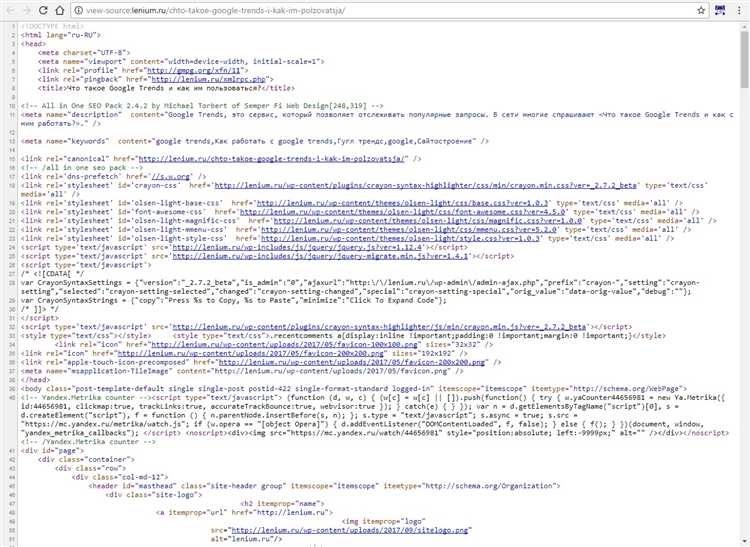
Используйте несколько мониторов для повышения продуктивности. Один экран может быть отведен под код, а второй – под браузер или другие инструменты, что минимизирует необходимость постоянных переключений между окнами.
Настройте текстовый редактор или IDE под свои потребности. Используйте плагины и расширения, которые помогают с подсветкой синтаксиса, автозавершением кода и интеграцией с системами контроля версий.
Определите рабочую зону для каждого проекта. Создайте отдельные папки для каждого проекта и следите за четкой структурой файлов, чтобы легко находить нужные компоненты и стили.
Используйте систему контроля версий, например, Git. Это поможет отслеживать изменения и вернуться к предыдущим версиям кода в случае необходимости. Интеграция с GitHub или GitLab облегчит совместную работу.
Минимизируйте отвлекающие факторы. Отключите уведомления на телефоне и компьютере, если это возможно. Используйте специальные приложения, которые помогают ограничить доступ к соцсетям и развлекательным сайтам во время работы.
Настройте горячие клавиши. Это позволит быстро выполнять часто используемые операции, такие как сохранение, компиляция или переключение между окнами, без необходимости искать соответствующие пункты в меню.
Позаботьтесь о комфортном освещении. Хорошее освещение снижает нагрузку на глаза и способствует лучшему восприятию информации на экране.
Сделайте рабочее место удобным. Рабочее кресло и стол должны поддерживать правильную осанку, чтобы избежать усталости и болей в спине. Использование подставки для монитора или клавиатуры поможет улучшить эргономику.
Регулярно очищайте рабочее пространство. Порядок в документах и на рабочем столе помогает сконцентрироваться на коде и снижает стресс, связанный с поиском нужных файлов.
Вопрос-ответ:
Как можно сразу увидеть результат написанного HTML кода?
Для того чтобы увидеть результат, достаточно просто открыть HTML файл в браузере. Когда вы пишете код в редакторе, сохраните его с расширением .html, затем откройте файл через браузер — результат отобразится на странице. Это основной способ быстрого просмотра изменений в коде.
Какие инструменты можно использовать для отображения результата HTML кода в реальном времени?
Существует несколько удобных инструментов, например, онлайн-редакторы как CodePen, JSFiddle или Replit. Они позволяют писать HTML, CSS и JavaScript код, а результаты изменений отображаются мгновенно в браузере. Также можно использовать редакторы кода, такие как Visual Studio Code с расширениями для живого предварительного просмотра, чтобы видеть изменения прямо в редакторе.
Можно ли написать HTML код прямо в браузере и сразу увидеть его выполнение?
Да, в большинстве современных браузеров есть инструменты для разработчиков, которые позволяют писать и тестировать код прямо в интерфейсе браузера. Для этого нужно открыть консоль разработчика (например, в Chrome нажать F12), перейти в раздел «Elements» или «Console» и начать вводить HTML код. Однако это не лучший способ для создания сложных страниц, так как не все изменения можно легко сохранить или отследить.
Что такое «живой просмотр» и как его включить?
«Живой просмотр» — это функция, которая позволяет увидеть изменения в коде сразу после его сохранения, без необходимости вручную перезагружать страницу. В большинстве современных редакторов, таких как Visual Studio Code, можно установить расширения, такие как Live Server, который автоматически обновляет браузер при изменении HTML, CSS или JavaScript файлов.
Как ускорить процесс проверки HTML кода без постоянного перезапуска страницы?
Для ускорения работы лучше использовать редактор с поддержкой «живого» просмотра. В редакторах, как Visual Studio Code, можно установить расширение Live Server, которое открывает ваш код в браузере и автоматически обновляет страницу при изменении файлов. Также существуют другие платформы, например, CodePen или JSFiddle, где можно мгновенно увидеть результат прямо в браузере, что значительно ускоряет процесс тестирования и отладки кода.
Как можно писать HTML код и сразу увидеть результат?
Для того чтобы сразу увидеть результат написанного HTML кода, достаточно использовать встроенные инструменты в браузерах. Например, в Google Chrome можно открыть инструмент разработчика (клавиша F12 или правый клик и «Посмотреть код»). В этом инструменте есть вкладка «Elements», где можно редактировать HTML и видеть изменения в реальном времени. Также существуют онлайн-редакторы, такие как CodePen или JSFiddle, где можно писать код и сразу же проверять результат на странице.
Какие онлайн-редакторы подойдут для быстрого тестирования HTML кода?
Существует несколько популярных онлайн-редакторов, которые позволяют писать HTML, CSS и JavaScript код и моментально видеть результат. Один из них — CodePen, который предлагает удобный интерфейс и позволяет создавать проекты, делиться ими с другими пользователями и тестировать код в реальном времени. Другой вариант — JSFiddle, который также предоставляет возможность для быстрого тестирования кода. Оба этих редактора имеют простую систему для работы с HTML, а также поддерживают дополнения для CSS и JavaScript, что делает их удобными для экспериментов и обучения.